外资网上年检企业用户手册_74486
外商投资企业年检操作指南--联合年检网
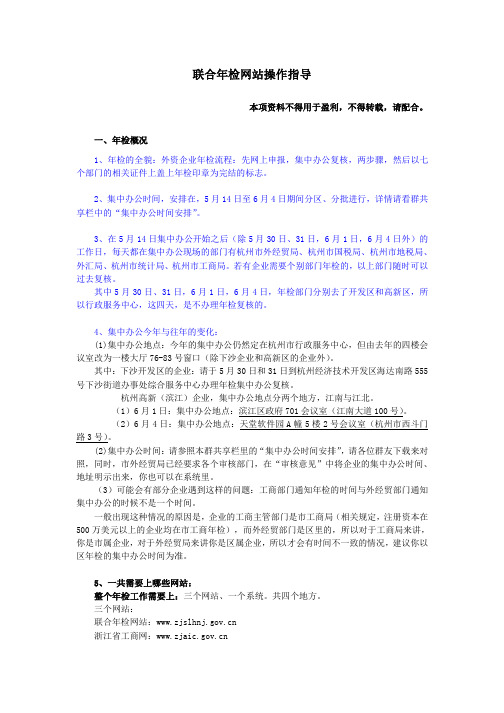
联合年检网站操作指导本项资料不得用于盈利,不得转载,请配合。
一、年检概况1、年检的全貌:外资企业年检流程:先网上申报,集中办公复核,两步骤,然后以七个部门的相关证件上盖上年检印章为完结的标志。
2、集中办公时间,安排在,5月14日至6月4日期间分区、分批进行,详情请看群共享栏中的“集中办公时间安排”。
3、在5月14日集中办公开始之后(除5月30日、31日,6月1日,6月4日外)的工作日,每天都在集中办公现场的部门有杭州市外经贸局、杭州市国税局、杭州市地税局、外汇局、杭州市统计局、杭州市工商局。
若有企业需要个别部门年检的,以上部门随时可以过去复核。
其中5月30日、31日,6月1日,6月4日,年检部门分别去了开发区和高新区,所以行政服务中心,这四天,是不办理年检复核的。
4、集中办公今年与往年的变化:(1)集中办公地点:今年的集中办公仍然定在杭州市行政服务中心,但由去年的四楼会议室改为一楼大厅76-83号窗口(除下沙企业和高新区的企业外)。
其中:下沙开发区的企业:请于5月30日和31日到杭州经济技术开发区海达南路555号下沙街道办事处综合服务中心办理年检集中办公复核。
杭州高新(滨江)企业,集中办公地点分两个地方,江南与江北。
(1)6月1日:集中办公地点:滨江区政府701会议室(江南大道100号)。
(2)6月4日:集中办公地点:天堂软件园A幢5楼2号会议室(杭州市西斗门路3号)。
(2)集中办公时间:请参照本群共享栏里的“集中办公时间安排”,请各位群友下载来对照,同时,市外经贸局已经要求各个审核部门,在“审核意见”中将企业的集中办公时间、地址明示出来,你也可以在系统里。
(3)可能会有部分企业遇到这样的问题:工商部门通知年检的时间与外经贸部门通知集中办公的时候不是一个时间。
一般出现这种情况的原因是,企业的工商主管部门是市工商局(相关规定,注册资本在500万美元以上的企业均在市工商年检),而外经贸部门是区里的,所以对于工商局来讲,你是市属企业,对于外经贸局来讲你是区属企业,所以才会有时间不一致的情况,建议你以区年检的集中办公时间为准。
外商投资企业网上年检系统
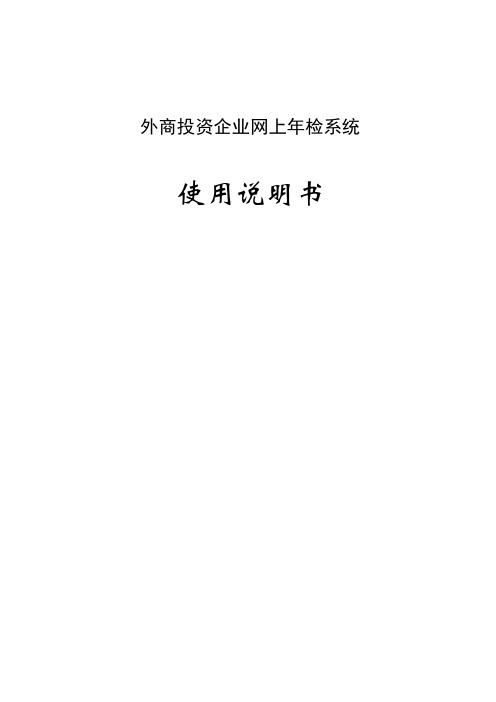
外商投资企业网上年检系统使用说明书目录第一章引言 (1)1.1 目的 (1)1.2 背景 (1)1.3 定义 (1)1.4 业务概述 (1)第二章操作说明 (2)2.1 登录 (2)2.2 网上申报 (3)2.2.1 报告书填写 (3)2.2.2 报告书修改 (15)2.2.3 报告书打印 (15)第一章引言1.1 目的本手册针对《外商投资企业网上年检系统》的各项功能及其操作方法进行介绍,辅助用户熟练使用本系统。
1.2 背景企业年度检验(以下简称年检),是企业登记机关依法按年度根据企业提交的年检材料,对与企业登记事项有关的情况进行定期检查的监督管理制度。
1.3 定义在“清单”或“列表”类的窗口中,将鼠标移到关心的数据行上的“选择项”上,单击鼠标选中该记录行,如。
1.4 业务概述根据《企业年度检验办法》规定,每年3月1日至6月30日,企业应当向企业登记机关提交年检材料。
有正当理由的可以在6月30日前向企业登记机关提交延期参加年检的申请,经企业登记机关批准可以延期30日。
企业应当对其提交的年检材料的真实性负责。
当年设立登记的企业,自下一年起参加年检。
第二章操作说明企业年检主要包括:企业可以通过外商投资企业年检系统进行申报年检工作,企业所属登记机关的业务人员进行年检初审和审核工作。
企业网上年检的业务流程包括企业网上填报、提交年检报告书,企业登记机关受理审查企业提交的年检报告书并进行年检初审,年检初审通过后企业网上在线打印年检报告书,企业携带年检材料到企业登记机关进行年检审核,缴纳年检费加盖年检戳记。
2.1 登录本系统是基于WEB的应用程序,建议用户使用IE6.0 1024*768 分辨率浏览本站。
用户在浏览器地址栏中输入外商投资企业网上年检系统域名地址,显示如下图所示:外商投资企业单击【企业用户登录】登录外商投资企业网上年检系统。
如下图所示:2.2 网上申报参加年度检验的外商投资企业进行网上申报,网上年检系统首先检查企业是否是否在规定的时间内参加年检,逾期年检的企业无法进行网上申报工作;系统根据申报企业的年检记录判断企业需要年检的年度;系统根据申报企业的企业类型,自动判断该企业填报年检报告书的类型,并且按照《年检报告书》格式显示相应的信息项由企业进行填报。
全国外商投资企业网上联合年检.doc

全国外商投资企业网上联合年检
2012部门新增功能
一.全国统一400客服电话
如图:
二. 部门用户第一次登陆2012年检时候,系统为了安全提醒部门用户修改密码
三.年检报告书的改动
针对商务主管部门系统设置.未参检企业模块
点击未参检企业,下面下拉框可选全部未参检企业,新批未参检企业,去年参检今年未参检企业,连续两年未参检企业,点击就可以查看到选择选项的企业了,如图:
点击,就可以导出选项下面未参检的企业,如图:
导出图表如图:
点击联系方式,可查看企业联系方式,如图:。
外资年报网上报送步骤(精)
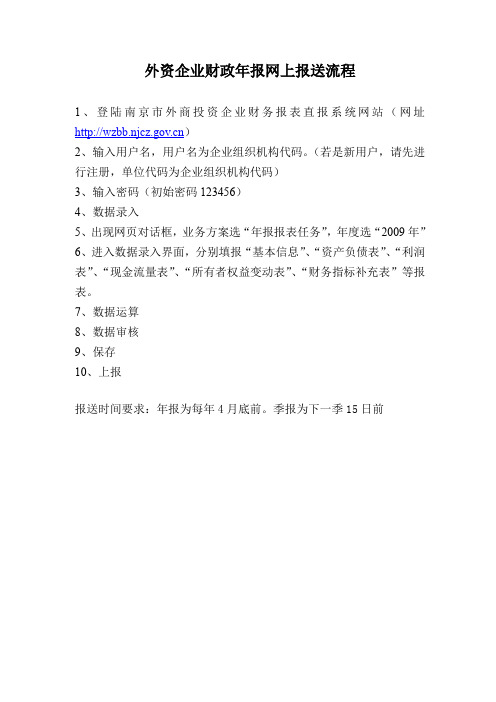
外资企业财政年报网上报送流程
1、登陆南京市外商投资企业财务报表直报系统网站(网址)
2、输入用户名,用户名为企业组织机构代码。
(若是新用户,请先进行注册,单位代码为企业组织机构代码)
3、输入密码(初始密码123456)
4、数据录入
5、出现网页对话框,业务方案选“年报报表任务”,年度选“2009年”
6、进入数据录入界面,分别填报“基本信息”、“资产负债表”、“利润表”、“现金流量表”、“所有者权益变动表”、“财务指标补充表”等报表。
7、数据运算
8、数据审核
9、保存
10、上报
报送时间要求:年报为每年4月底前。
季报为下一季15日前。
外汇年检操作指引(企业自行办理)
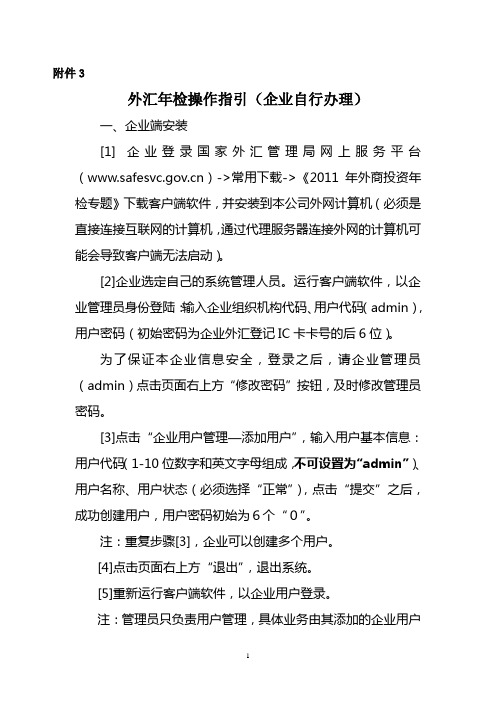
附件3外汇年检操作指引(企业自行办理)一、企业端安装[1] 企业登录国家外汇管理局网上服务平台()->常用下载->《2011年外商投资年检专题》下载客户端软件,并安装到本公司外网计算机(必须是直接连接互联网的计算机,通过代理服务器连接外网的计算机可能会导致客户端无法启动)。
[2]企业选定自己的系统管理人员。
运行客户端软件,以企业管理员身份登陆:输入企业组织机构代码、用户代码(admin),用户密码(初始密码为企业外汇登记IC卡卡号的后6位)。
为了保证本企业信息安全,登录之后,请企业管理员(admin)点击页面右上方“修改密码”按钮,及时修改管理员密码。
[3]点击“企业用户管理—添加用户”,输入用户基本信息:用户代码(1-10位数字和英文字母组成,不可设置为“admin”)、用户名称、用户状态(必须选择“正常”),点击“提交”之后,成功创建用户,用户密码初始为6个“0”。
注:重复步骤[3],企业可以创建多个用户。
[4]点击页面右上方“退出”,退出系统。
[5]重新运行客户端软件,以企业用户登录。
注:管理员只负责用户管理,具体业务由其添加的企业用户负责。
[6]用户登录之后,请首先点击页面右上方“修改密码”,及时修改密码。
企业端系统安装流程图二、年检电子数据报送[1] 企业登录国家外汇管理局网上服务平台()->常用下载->《2011年外商投资年检专题》下载相关表格、用户手册及填表说明。
企业认真阅读《外商投资企业联合年检(外汇部分)信息登记表》的填表说明,并根据会计师事务所审核出具的外汇收支情况表审核意见及经会计师事务所审核确认的书面表格,如实填写《外商投资企业联合年检(外汇部分)信息登记表》。
[2]系统逻辑校验关系包含:“外汇收支表中第14项应付外汇股利期末数”应等于“资产负债表中应付股利年末数”*“直投系统企业最新状况表中外方出资比例”*当年年底人民币折美元中间汇率(若有客观原因请如实填写,并在备注栏中注明);[3]外汇收支表中附注2“按股权或约定比例计算外方所有的未分配利润年末余额”等于资产负债表中未分配利润年末余额*“外方出资比例”*当年年底人民币折美元中间汇率。
外资企业无纸化网上年检操作指引及注意事项
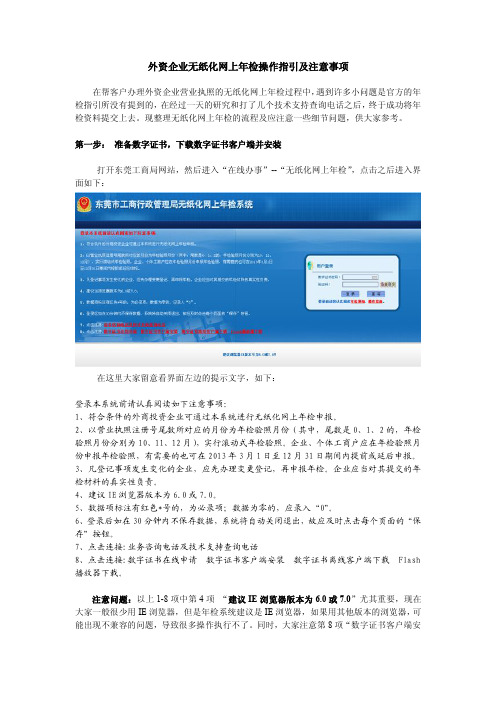
外资企业无纸化网上年检操作指引及注意事项在帮客户办理外资企业营业执照的无纸化网上年检过程中,遇到许多小问题是官方的年检指引所没有提到的,在经过一天的研究和打了几个技术支持查询电话之后,终于成功将年检资料提交上去。
现整理无纸化网上年检的流程及应注意一些细节问题,供大家参考。
第一步:准备数字证书,下载数字证书客户端并安装打开东莞工商局网站,然后进入“在线办事”--“无纸化网上年检”,点击之后进入界面如下:在这里大家留意看界面左边的提示文字,如下:登录本系统前请认真阅读如下注意事项:1、符合条件的外商投资企业可通过本系统进行无纸化网上年检申报。
2、以营业执照注册号尾数所对应的月份为年检验照月份(其中,尾数是0、1、2的,年检验照月份分别为10、11、12月),实行滚动式年检验照。
企业、个体工商户应在年检验照月份申报年检验照,有需要的也可在2013年3月1日至12月31日期间内提前或延后申报。
3、凡登记事项发生变化的企业,应先办理变更登记,再申报年检。
企业应当对其提交的年检材料的真实性负责。
4、建议IE浏览器版本为6.0或7.0。
5、数据项标注有红色*号的,为必录项;数据为零的,应录入“0”。
6、登录后如在30分钟内不保存数据,系统将自动关闭退出,故应及时点击每个页面的“保存”按钮。
7、点击连接:业务咨询电话及技术支持查询电话8、点击连接:数字证书在线申请数字证书客户端安装数字证书离线客户端下载Flash 播放器下载。
注意问题:以上1-8项中第4项“建议IE浏览器版本为6.0或7.0”尤其重要,现在大家一般很少用IE浏览器,但是年检系统建议是IE浏览器,如果用其他版本的浏览器,可能出现不兼容的问题,导致很多操作执行不了。
同时,大家注意第8项“数字证书客户端安装”,大家需要先安装数字证书客户端,才可登陆无纸化年检系统。
第二步:登陆无纸化年检系统,填报各项资料。
在登陆界面的输入数字证书密码及验证码,进入年检系统后的界面如下:如上图示:点击“”报告书填报“,然后依次填写企业基本情况表、审计报告情况、文件送达接收人、代表代理人、年检材料等资料。
企业网上年检系统企业端业务流程操作手册
二、数字证书在网上年检中的应用企业用户端一.登录年检系统(一)插上企业数字证书USB-KEY于电脑USB接口上(之前必须有完成企业数字证书程序安装与初始化操作)(二)将天印签章程序升级至最新,确保企业数字证书功能最佳化以顺利应用于网上年检操作(升级方法:点击电脑桌面“开始”→“程序”→“汇信科技”→“天印签章”→“升级”)(三)登录浙江省工商网→点击“网上办事”→点击“在线办理”→点击“网上年检”→根据企业“内资”与“外资”性质选择进入相应的年检登录页面(四)在登录页面,点击“数字认证登录”,在随后弹出的“选择数字证书”框中选中对应的企业名称(注意确认企业名称是否正确一致)后点击“确定”,再在USB-KEY密码框中输入USB-KEY密码后点击“确定”(五)在登录时遇到的所有安全提示框时都点击“是”二.填写年检报告(一)进入年检平台后,在进入填写年检资料页面前,先点击“填报提示”了解填报注意事项(二)随后点击“填写年检报告”进入年检报告资料填写页面,点击每张表格页头进行填写并注意保存,直至所有表格页头字体都变成红色完成填表操作三.签章与提交(一)确认填写内容完整正确不再做修改后,点击填表页面顶端“电子签章”按钮进行电子公章签盖操作,弹出签章成功提示框后点击“确定”则每张表格右上方将签盖上企业对应的电子公章,随后在弹出的提交报告提示框中点击“确定”,则完成年检报告的提交操作(二)如果企业没有企业数字证书,可直接点击填表页面顶端电子签章按钮旁边的“提交年检报告”按钮完成提交操作,同时系统会再次提示有数字证书企业要先进行签章操作后再提交年检报告(三)完成年检报告提交操作后,退出年检系统四.查看与修改(一)重新登录年检系统后,可点击“查看年检报告”了解提交的年检资料信息与签章情况(二)在提交年检报告以后,想修改年检资料,可以重新登录年检系统后点击“申请修改年检报告书”功能即可五.打印年检报告(一)工商对企业年检信息进行初审后将发短信通知企业,企业收到短信后,可再次登录年检系统,点击“初审意见”了解初审信息(二)若通过工商初审,则根据初审意见点击“打印年检报告书”打印相关年检资料(三)打印年检报告书前可以点击查看与打印预览各项年检报告资料,若查看到年检报告资料上有成功加盖企业公章的数字证书用户可以不用打印所有的年检资料,只需打印一份“《年检报告书》(电子版)确认书”并经由企业法人签字盖章即可六.复核。
XXX年外商投资企业外汇年检操作指引(企业版)
XXX年外商投资企业外汇年检操作指引(企业版)一、2020年外汇年检说明依照«国家外汇治理局综合司关于进一步完善2020年外商投资企业外汇年检工作有关问题的通知»〔汇综发【2020】40号〕规定,2020年外商投资企业外汇年检工作于2010年4月11日开始,至6月30日终止。
2020年外商投资企业外汇年检将通过网上递交年检信息。
参检企业申报外汇年检信息时,需按要求完整、准确地填报«2020年外商投资企业联合年检〔外汇部分〕信息登记表»〔以下简称«登记表»,内含«2020年度外汇收支情形表»、«2020年度资产负债表要紧数据»、«2020年度损益表»共三份表格〕各项数据,然后通过互联网登录直投系统〔详见第二部分〝申报流程〞介绍〕向所在地外汇局提交电子数据。
同时,将«登记表»以及经会计师事务所审核的«外汇收支情形表审核报告»等其他年检资料〔详见外汇年检提交资料清单〕一并提交外汇局年检窗口。
外商投资企业应当按时参加外汇年检并如实报送年检信息。
未及时参加年检的企业,直投系统会将其业务状态标记为〝未参检〞状态。
此类企业在年检期终止后,包括账户开立〔变更〕与使用、业务核准及备案等各类后续外汇业务将无法正常办理。
对未按规定参加外汇年检的外商投资企业,外汇局将按照«中华人民共和国外汇治理条例»第三十五条和四十八条有关规定,对企业及其责任人分别予以相应处罚。
二、外汇年检申报流程外汇年检流程图:已安装客户端的企业直截了当转到第三步一、下载方式:通过国家外汇治理网页下载〔以下网址已提供链接〕,:// /powercms/html/cyxz/197.htm二、安装软件:1、直投系统运行环境要求:〔1〕系统运行操作系统环境为中文Windows2000(sp4)、Winxp(sp2)。
外商投资企业网上年检系统
外商投资企业网上年检系统使用说明书目录第一章引言 (1)1.1 目的 (1)1.2 背景 (1)1.3 定义 (1)1.4 业务概述 (1)第二章操作说明 (2)2.1 登录 (2)2.2 网上申报 (2)2.2.1 报告书填写 (2)2.2.2 报告书修改 (7)2.2.3 报告书打印 (8)第一章引言1.1 目的本手册针对《外商投资企业网上年检系统》的各项功能及其操作方法进行介绍,辅助用户熟练使用本系统。
1.2 背景企业年度检验(以下简称年检),是企业登记机关依法按年度根据企业提交的年检材料,对与企业登记事项有关的情况进行定期检查的监督管理制度。
1.3 定义1.4 业务概述根据《企业年度检验办法》规定,每年3月1日至6月30日,企业应当向企业登记机关提交年检材料。
有正当理由的可以在6月30日前向企业登记机关提交延期参加年检的申请,经企业登记机关批准可以延期30日。
企业应当对其提交的年检材料的真实性负责。
当年设立登记的企业,自下一年起参加年检。
第二章操作说明企业年检主要包括:企业可以通过外商投资企业年检系统进行申报年检工作,企业所属登记机关的业务人员进行年检初审和审核工作。
企业网上年检的业务流程包括企业网上填报、提交年检报告书,企业登记机关受理审查企业提交的年检报告书并进行年检初审,年检初审通过后企业网上在线打印年检报告书,企业携带年检材料到企业登记机关进行年检审核,缴纳年检费加盖年检戳记。
2.1 登录本系统是基于WEB的应用程序,建议用户使用IE6.0 1024*768 分辨率浏览本站。
用户在浏览器地址栏中输入外商投资企业网上年检系统域名地址,显示如下图所示:外商投资企业单击【企业用户登录】登录外商投资企业网上年检系统。
如下图所示:2.2 网上申报参加年度检验的外商投资企业进行网上申报,网上年检系统首先检查企业是否是否在规定的时间内参加年检,逾期年检的企业无法进行网上申报工作;系统根据申报企业的年检记录判断企业需要年检的年度;系统根据申报企业的企业类型,自动判断该企业填报年检报告书的类型,并且按照《年检报告书》格式显示相应的信息项由企业进行填报。
外商投资企业外汇年检操作流程及要求
国家外汇管理局云南省关于2011年云南省外商投资企业外汇年检有关要求的说明根据《国家外汇管理局综合司关于进一步做好2011年外商投资企业外汇年检工作有关问题的通知》要求,现将2011年云南省外商投资企业外汇年检有关要求明确如下:一、2011年,国家外汇管理局进一步完善直接投资外汇管理信息系统的年检模块,改进企业端操作程序,简化外商投资企业参检手续,提高年检工作效率。
同时,鼓励外商投资企业通过会计师事务所办理年检数据报送手续,倡导“谁审计、谁报送”的年检方式。
二、企业和会计师事务所用户首先在“国家外汇管理局网上服务平台”网站()上的“常用下载”栏目下载安装直接投资外汇管理信息系统客户端软件、直接投资外汇管理信息系统会计师事务所客户端和企业客户端用户手册及《2011年外商投资企业联合年检(外汇部分)信息登记表》(此表已更新简化,务必下载最新标准模版);二、2011年全省外商投资企业外汇年检通过会计师事务所进行报送的,企业无需向所在地外汇局报送纸质年检资料。
会计师事务所向所在地外汇局申报企业年检数据的,需下载附件5,认真填写承诺函,并由会计师事务所法人代表签字后盖章,交外汇局云南省分局资本项目管理处。
如企业仍自行单独向外汇局报送的(具体流程如下),则仍需向所在地外汇局提交纸质材料,所提交的纸质材料如下:2010年度财务审计报告;《2011年外商投资企业联合年检(外汇部分)信息登记表》并加盖企业公章;《外汇收支情况表审核报告》;三、会计师事务所业务用户登录系统后,选择机构类型为“会计师事务所”,进入系统后点击“年检管理”—“外商投资企业年检信息报送”链接,可通过手工输入或者Excel表导入两种方式,为企业申报年检数据。
(Excel模板见附件);四、会计师事务所在输入外汇收支情况表数据时,必须给出对此表的“审计意见”。
“审计意见”包含五种:无意见段的无保留意见有意见段的无保留意见有保留意见否定意见拒绝表示意见如果“审计意见”是后四种之一,则必须填写“意见说明”。
- 1、下载文档前请自行甄别文档内容的完整性,平台不提供额外的编辑、内容补充、找答案等附加服务。
- 2、"仅部分预览"的文档,不可在线预览部分如存在完整性等问题,可反馈申请退款(可完整预览的文档不适用该条件!)。
- 3、如文档侵犯您的权益,请联系客服反馈,我们会尽快为您处理(人工客服工作时间:9:00-18:30)。
江苏省工商行政管理局外资网上年检企业用户使用手册用户管理用户手册部分文档编号:NETBAIS-WPT-001密级:保密版本:1.1修改日期:2012-02-16江苏星网软件有限公司没有得到星网公司的书面许可,禁止任何方式的全部或部分复制Reproduction in whole or in part by any means without written permission of sparknet is strictly forbidden目录修改记录确认记录1引言1.1编写目的为了加快信息化建设,推进电子政务的总体要求,在已搭建的网络平台上开辟外资企业网上年检通道。
外资企业可在网上直接向工商行政机关报送年检材料。
工商部门可在内网上进行审核工作。
这样做是为了更好地提高行政效率、降低行政成本、规范协调运转,从而更好地服务社会、服务企业。
本文档将详细描述外资网上年检系统的企业用户填报部分,供外资企业用户在填报年检信息时参考。
1.2背景a. 软件名称:江苏省工商行政管理局-外资网上年检;b. 本项目的任务提出者:江苏省工商行政管理局;c. 开发者:江苏星网软件有限公司。
1.3参考资料《星网电子政务平台-外资年检网上年检需求分析说明书》《星网电子政务平台-外资年检网上年检系统分析详细设计说明书》2 2 软件概述2.1功能外资企业可在网上通过网上年检软件将本企业的“基本情况”、“投资企业”、“出资情况”、“分期出资”、“对外投资”、“分支机构”、“生产经营”、“其他情况”、“外汇情况”、“登记联络员”、“境内法律文件送达接收人”、“项目审批”信息直接向工商行政机关报送,并可以通过网络获得工商部门的告知信息和处理结果,节省用户的年检时间。
2.2性能2.2.1精度输入数据进度要求:准确输入数据进度要求:准确2.2.2时间特性网页刷新的更新处理时间以及数据传输、计算时间的响应时间均不大于3秒。
终端用户与交互系统进行通信的时间间隔(session)为60分钟,既用户必须在60分钟内完成当前界面数据录入并提交,否则录入的数据将会失效,提交失败。
2.2.3安全保密所有登录的用户都具有身份认证,不同身份对系统操作具有不同权限系统。
在设计结构上,外网的服务同工商内网业务物理上分开,通过防火墙等措施的保护,防止黑客攻入网络盗取数据。
3 3 运行环境本系统采用先进的Browser/Server架构实现,对于终端用户只要拥有一台可以上网的计算机,就基本可以实现操作本系统。
3.1硬件要求可运行在任何PII以上的计算机上,建议使用处理器(CPU)主频在800mhz 以上,至少128MB内存,1GB剩余硬盘空间的IBM兼容计算机。
计算机须具备网卡或调制解调器等可以接入Internet的硬件设备,且要求显示卡支持16位色或以上。
更大的内存和更快速的处理器通常会改善系统的运行速度。
用认证KEY登录的用户,要求主板有USB接口。
3.2支持软件操作系统:WINDOWS 98/2000/NT/XP浏览器:IE6.0以上版本(推荐使用最新版本6.0.2800.1106+SP1补丁包) 4外商投资企业外网申请4.1注册登录到各地的工商电子政务网站(这边以镇江电子政务网站页面为例),如图4.1.1,点击首页的浮动窗口进入年检用户登录页面,如图4.1.2所示:图4.1.1图4.1.2●在如图4.1.2的页面上,点击,进入“用户须知”页面,如图4.1.3,图4.1.3●用户注册前要先阅读“用户须知”文档,当你领会文档意义并同意后,点击,后进入页面用户注册页面,如图4.1.4所示,图4.1.4●在此页面上注册时,用户要如实填写企业信息(法定代表人身份证号码可以不输),否则系统会提示你所输的信息不符,不让注册,另外,用户要记住自己所输的密码;●当信息都输好后,点击,此时页面跳转到用户登录页面,如图4.1.5所示,此时就可以进行年检申请了。
图4.1.5●用户还可以点击进行对设置的密码的修改,具体操作方法参照注册4.2登录●登录到各地的工商电子政务网站(这边以镇江电子政务网站页面为例),如图4.1.1,点击首页的浮动窗口进入年检用户登录页面,,如图4.1.2;●输入好企业注册号和密码后,点击登录,进入年检申请页面,如图4.2.1图4.2.14.3申报4.3.1目的●企业用户根据要求申报本企业在该年检年度的各类信息。
●如果是会员企业,可以只填入企业名称、电话以及邮编等基本信息,其它相关信息,在导入内网后,系统会自动从原有信息中导入,非会员企业需要填写全部信息。
自动带入数据时,相应的数据项不限制必输。
4.3.2申请步骤1、点击“企业申请年检”链接,如图4-1;图4-12、进入“年检企业申请”页面,根据用户登录的企业注册号,系统自动判断企业的企业类型,自动显示需要填写的申请页面。
企业需要填写“基本情况”、“投资者”、“出资情况”、“分期出资”、“对外投资”、“分支机构”、“生产经营”、“其他情况”、“外汇情况”、“登记联络员”、“项目审批”图4-2;图4-24.4填写“基本情况”点击页面左边的“基本情况”链接,系统显示“基本情况”申请页面,如图4-3,用户许如实填写资料。
图4-3在该页面中,企业名称、住所、经营范围、法定代表人为必输项,董事监事是否变更、经营项目是否需前置许可为必选项4.5填写“投资者”投资者中至少要输入一条记录,并且姓名和国别都不能为空;点击页面左边的“投资者”链接,系统显示“投资者”录入页面,如图4-4,图4-4增加投资者信息:a)点击“增加”按钮,弹出“年检股东表信息”窗口,如图4-5,输入“法人姓名/自然人姓名”、点击“国别”右边的“”按钮,弹出“国别选择”窗口,如图4-6,选择相应的国别以后,点击“确定”按钮,图4-5图4-6b)窗口中显示红色的“***”字样,表示该栏目为必填项目,否则在提交时会显示该栏目“不能为空”的提示信息,如图4-7,无法提交信息;图4-7c)根据实际情况选择出资方式、评估方式。
d)点击“年检股东表信息”窗口的“撤销”按钮,系统自动清空所有填写的信息;e)点击“年检股东表信息”窗口的“关闭”按钮,关闭该窗口,不提交任何信息;f)年检股东信息提交成功以后,会显示“是否继续添加数据?”对话框,如图4-8,如果还有别的年检股东信息,可以点击“确定”按钮继续添加,如果没有,点击“取消”按钮。
图4-8修改年检股东信息:a)选择需要修改的信息记录,点击“修改”按钮,弹出“年检股东信息”窗口,显示需要修改的信息记录,如图4-9,用户可以依照“增加年检股东信息”的填写方式,对需要变更的信息进行修改,然后点击“确定”按钮,提交年检股东信息;图4-9b)点击“撤销”按钮,修改的所有信息自动恢复为修改前的内容;c)点击“关闭”按钮,关闭窗口,不修改任何信息;删除年检股东信息:选择需要删除的信息,点击“删除”按钮,弹出删除对话框,如图4-10,如果确认删除该信息,点击“确定”按钮,否则,点击“取消”按钮。
图4-10查看年检股东信息:选择需要查看的记录,点击“查看”按钮,弹出“年检股东表信息”窗口,如图4-11,对于窗口中的信息,不能做任何修改,点击“关闭”按钮,关闭该窗口。
图4-104.6填写“出资情况”该页面中,当企业是独资企业时,中方认缴、中方实缴为不可输入项,外方认缴额为必输项;当企业为合资、合作、股份企业时,中方认缴和外方认缴为必输项;点击页面左边的“出资情况”链接,系统显示“出资情况”申请页面,如图4-11图4-11在对出资情况录入时需遵循以下规则,否则不让提交:1、投资总额大于等于注册资本中方认缴额和外方认缴额之和;2、注册资本中方认缴必须大于等于实收资本中方认缴;3、注册资本外方认缴必须大于等于实收资本外方认缴;4、中方本年应出资应小于等于实收资本中方认缴;5、外方本年应出资应小于等于实收资本外方认缴;6、中方本年实际出资应小于等于实收资本中方认缴;7、外方本年实际出资应小于等于实收资本外方认缴;8、当输入的资金超过一亿时,会有如下图的提示:4.7填写“分期出资”注意:若实收资本中方实缴与外方实缴之和等于注册资本中方认缴与外方认缴之和时,不需填写该标签页内容,且该标签和页面都会被隐藏●点击页面左边的“分期出资”链接,系统显示“分期出资”申请页面,如图4-12图4-12增加分期出资信息:a)点击“增加”按钮,弹出“年检分期出资情况表信息”窗口,如图4-13,点击“截止日期”右边的“”按钮,弹出“日期选择”窗口,如图4-14,(此处截止日期是指应出资截止日期)。
选择相应的日期以后,点击“确定”按钮,输入相应的出资金额,然后点击“确定”按钮,提交分期出资信息;图图4-14b )点击“年检分期出资情况表 信息”窗口的“撤销”按钮,系统自动清空所有填写的信息;c )点击“年检分期出资情况表信息”窗口的“关闭”按钮,关闭该窗口,不提交任何信息;d )对分期出资信息提交成功以后,会显示“是否继续添加数据?”对话框,如图4-8,如果还有别的分期出资信息,可以点击 “确定”按钮继续添加,如果没有,点击“取消”按钮。
修改分期出资信息:a ) 选择需要修改的信息记录,点击“修改”按钮,弹出“年检分期出资情况表 信息”窗口,显示需要修改的信息记录,如图4-15,用户可以依照 “增加分期出资信息”的填写方式,对需要变更的信息进行修改,然后点击“确定”按钮,提交分期出资信息;图4-15b)点击“撤销”按钮,修改的所有信息自动恢复为修改前的内容;c)点击“关闭”按钮,关闭窗口,不修改任何信息;删除对外投资信息:选择需要删除的信息,点击“删除”按钮,弹出删除对话框,如图4-10,如果确认删除该信息,点击“确定”按钮,否则,点击“取消”按钮。
查看对分期出资信息:选择需要查看的记录,点击“查看”按钮,弹出“年检分期出资情况表信息”窗口,如图4-16,对于窗口中的信息,不能做任何修改,点击“关闭”按钮,关闭该窗口。
图4-164.8填写“对外投资”点击页面左边的“对外投资”链接,系统显示“对外投资”申请页面,如图4-17图4-17增加对外投资信息:a)根据企业实际情况选择“有无对外投资”,若“有无对外投资”选择“是”“对外投资数量”根据所添加条数自动计算。
提交时如果对外投资页面未填写,系统弹出提示框“对外投资不能为空”,阻止提交。
b)若“有无对外投资”选择“否”则对外投资数量自动回填“0”c)点击“增加”按钮,弹出“年检对外投资表信息”窗口,如图4-18,输入“名称”、“注册号”、“投资数额(万元)”,点击“登记机关”旁边的“”按钮,弹出“请选择”窗口,如图4-19,通过点击“ ”,可以选择相应的工商行政管理机构(点击相应的工商行政管理机构,显示当前工商行政管理机构的下级机构;点击“返回”按钮,返回当前工商行政管理机构的上级机构),点击“确定”按钮,“年检对外投资表信息”框中显示指定的工商行政管理机构,然后点击“确定”按钮,提交对外投资信息;图4-18图4-19d)窗口中显示红色的“***”字样,表示该栏目为必填项目,否则在提交时会显示该栏目“不能为空”的提示信息,如图4-20,无法提交信息;图4-20e)点击“年检对外投资表信息”窗口的“撤销”按钮,系统自动清空所有填写的信息;f)点击“年检对外投资表信息”窗口的“关闭”按钮,关闭该窗口,不提交任何信息;g)对外投资信息提交成功以后,会显示“是否继续添加数据?”对话框,如图4-8,如果还有别的外投资信息信息,可以点击“确定”按钮继续添加,如果没有,点击“取消”按钮。
